Как исправить ошибку установки 1310 в Windows 10 и 11
Снова установите свои приложения в Windows с помощью этих советов по устранению ошибки 1310.

Пользователи регулярно сообщают о проблемах с установкой программного обеспечения на форумах поддержки Windows. Ошибка 1310 — это одна из таких проблем, которая возникает у некоторых пользователей при попытке установить пакеты программного обеспечения в Windows. В сообщении об ошибке 1310 говорится: «Ошибка записи в файл <путь к программному обеспечению».
Ошибка 1310 означает, что пользователи не могут установить пакеты программного обеспечения, для которых она возникает. Пользователи сообщают об ошибке, возникающей, в частности, для программных пакетов LibreOffice, MS Office, Autodesk Investor Professional, Photoshop и AutoCAD. Вот как вы можете исправить ошибку 1310 в Windows 11/10.
Выберите «Запустить установочный файл от имени администратора»
Во-первых, лучше всего начать с более простых потенциальных исправлений ошибки 1310. Запуск установочного файла от имени администратора — одно из самых простых возможных решений. Щелкните правой кнопкой мыши файл мастера установки программного обеспечения (установщика), для которого возникает ошибка 1310, и выберите Запуск от имени администратора.
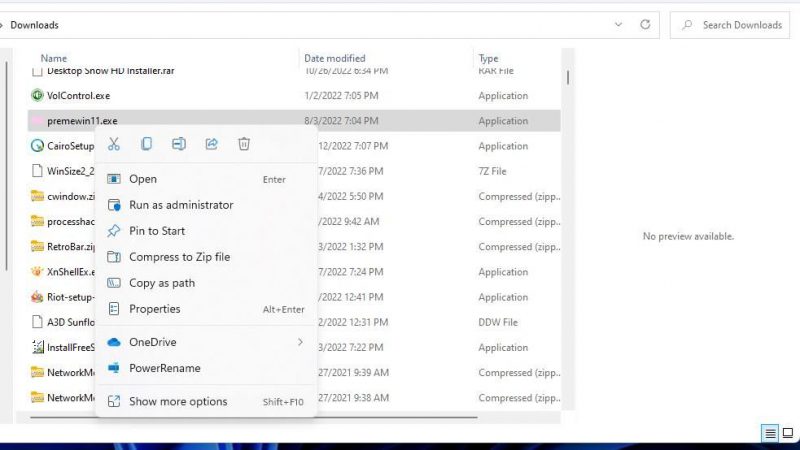
Запустите средство устранения неполадок при установке программы
Microsoft&rsquo ;s Средство устранения неполадок при установке и удалении программ может решить проблемы установки, проверив поврежденные ключи реестра. Это средство устранения неполадок недоступно в Windows, но его можно загрузить. Запустить средство устранения неполадок при установке и удалении программ можно следующим образом:
- Откройте эту страницу средства устранения неполадок при установке и удалении программ.
- Выберите Загрузить средство устранения неполадок.чтобы получить файл средства устранения неполадок установки и удаления программ.
- Откройте инструмент управления файлами Explorer и папку, содержащую загруженное средство устранения неполадок установки и удаления программ.
- Затем дважды щелкните MicrosoftProgram_Install_and_Uninstall.meta.diagcab, чтобы запустить средство устранения неполадок при установке и удалении программы.
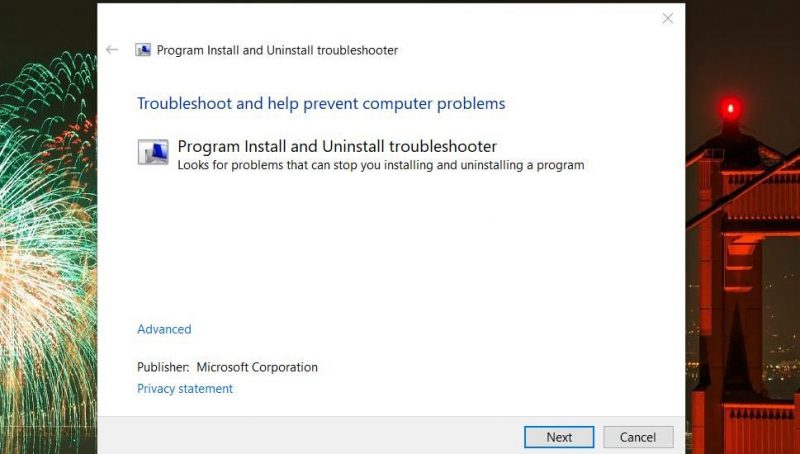
- Нажмите Далее, чтобы перейти к устранению неполадок при установке.
- Выберите Установка средства устранения неполадок.вариант.
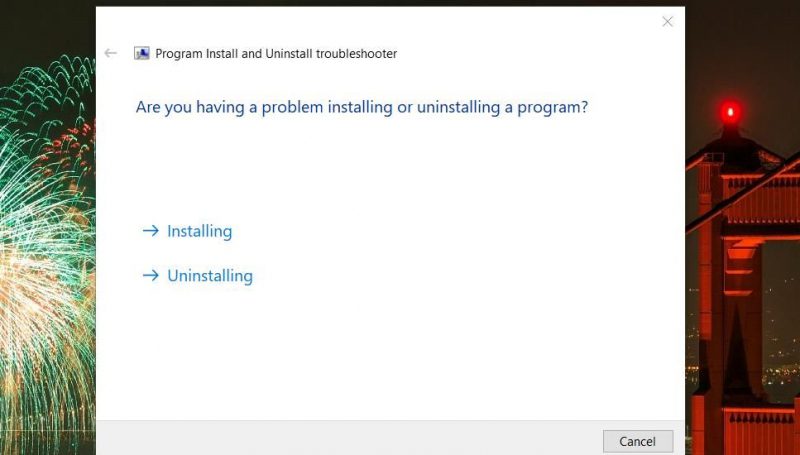
- Затем выберите программу, с установкой которой возникли проблемы, или выберите Нет в списке.
Проверьте, запущена ли служба установщика Windows
Служба установщика Windows требуется для установки программного обеспечения с пакетами установщика MSI. Итак, убедитесь, что конкретная служба включена и работает. Проверьте и измените настройки этой службы следующим образом:
- Нажмите кнопку поиска (увеличительное стекло) или поле на панели задач Windows 11/10.
- Введите Службы в текстовом поле, чтобы найти приложение с таким названием.
- Нажмите на результат поиска приложения Службы, чтобы получить доступ к этому инструменту.
- Затем дважды щелкните Windows Installer, чтобы получить доступ к настройкам этой службы.
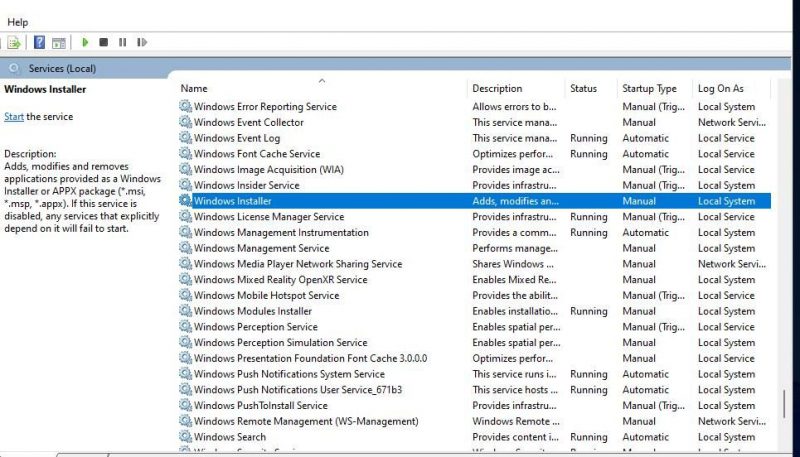
- Выберите Старт, если Windows Программа установки не запущена.
- Если служба запущена, перезапустите ее, выбрав Остановить > Начать.
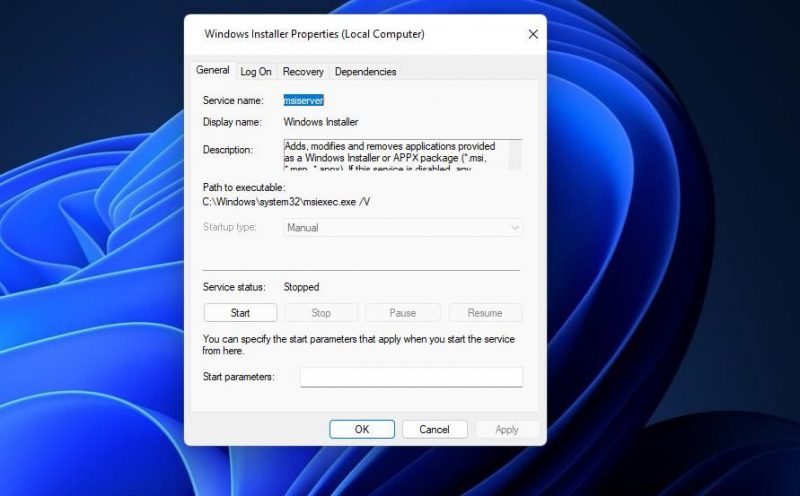
- Затем выберите Применить.в окне свойств установщика Windows.
- Нажмите ОК, чтобы выйти из свойств установщика Windows.
Повторная регистрация установщика Windows
Перерегистрация установщика Windows (иначе msiexec.exe) — одна из самых общепризнанные исправления ошибки 1310. Это подчеркивает, что ошибка 1310 часто возникает из-за неправильной регистрации модуля установщика Windows. Итак, попробуйте перерегистрировать установщик Windows следующим образом:
- Нажмите Win + S, чтобы открыть Windows Search.
- Введите CMD, чтобы найти приложение командной строки.
- Откройте командную строку с повышенными правами, щелкнув правой кнопкой мыши это приложение в инструменте поиска и выбрав Запуск от имени администратора.
- Отмените регистрацию установщика Windows, выполнив следующую команду: msiexec /unregister

- Затем введите эту команду, чтобы перерегистрировать msiexec.exe: msiexec /register
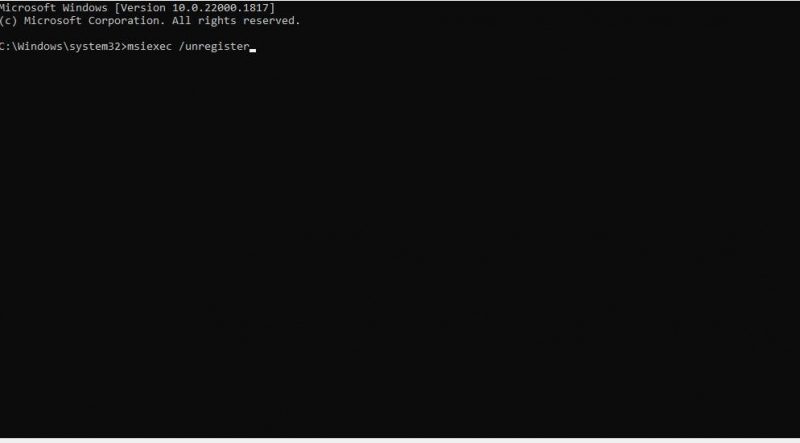
- Закройте командную строку и перезагрузите Windows.
Отключите контролируемый доступ к папкам
Контролируемый доступ к папкам — это функция безопасности, которая блокирует изменения в защищенных папках. Если эта функция включена, эта функция может вызывать ошибку 1310, блокируя изменения в необходимых папках установки. Вы можете отключить контролируемый доступ к папкам следующим образом:
- Дважды щелкните значок Безопасность Windows (щит) в области панели задач на панели задач.
- Выберите Защита от вирусов и угроз защита на левой панели вкладок Windows Security.
- Щелкните параметр навигации Управление защитой от программ-вымогателей, чтобы перейти к параметру Контролируемый доступ к папкам.
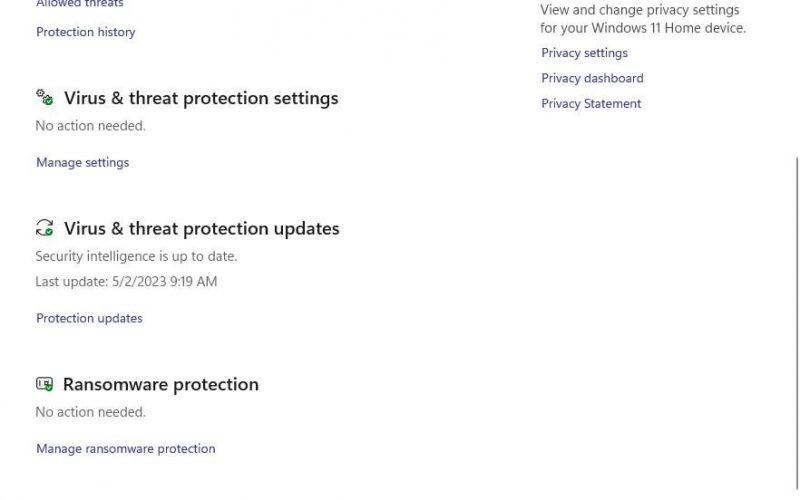
- Затем нажмите Контролируемый доступ к папкам, чтобы отключить эту функцию, если она включена.
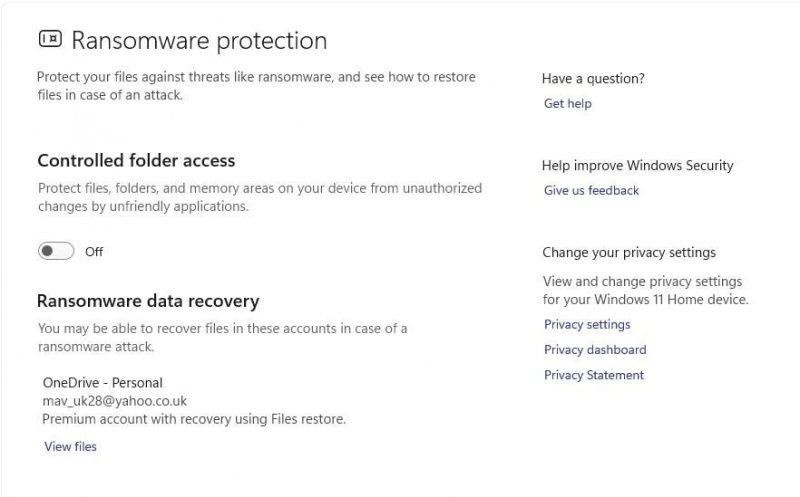
Удалите разные версии одной и той же программы
Ошибка 1310 может возникнуть, когда пользователи пытаются установить новые версии программных пакетов уже на своих ПК. Например, некоторые пользователи могут попытаться установить MS Office 2019 со старыми пакетами Office, все еще установленными на их ПК. Поэтому проверьте, не установлена ли на вашем компьютере или ноутбуке более старая версия программного обеспечения, которое вы пытаетесь установить.
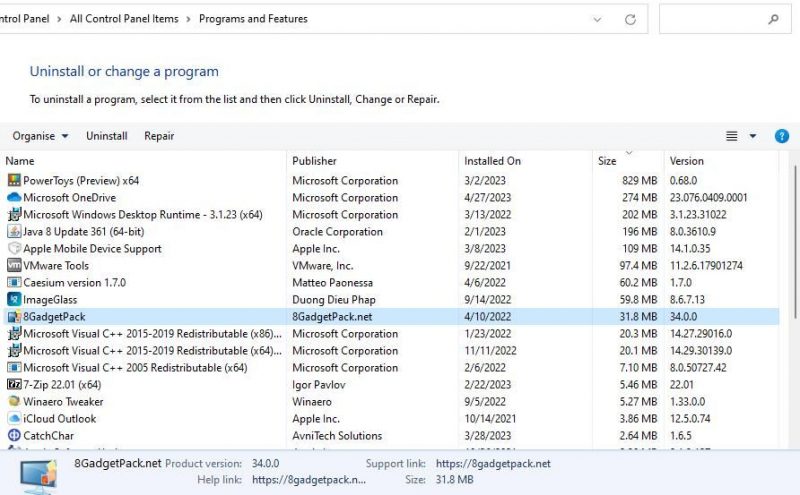
Если установлена другая версия того же приложения, полностью удалите это программное обеспечение. Вы можете удалить приложение одним из способов, описанных в нашем руководстве по удалению программного обеспечения в Windows 11. Мы рекомендуем использовать сторонний инструмент для удаления, такой как IObit Uninstaller, чтобы убедиться, что от удаленного программного обеспечения не осталось остаточных файлов или записей реестра.
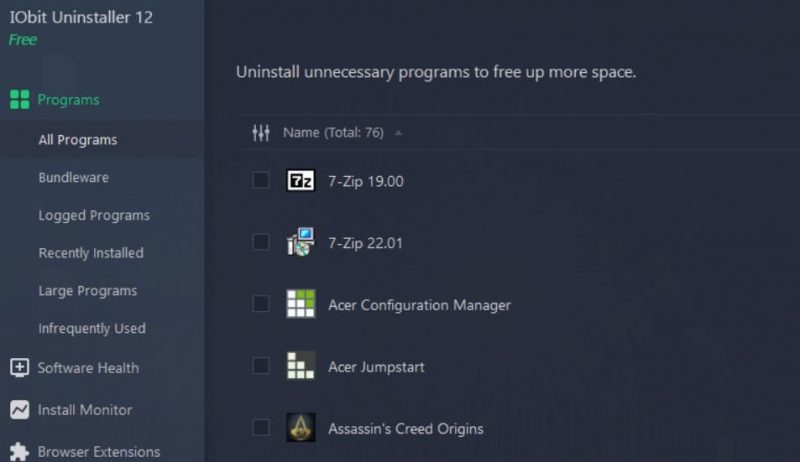
Выполните стандартные исправления для Windows
Если ничего не помогло, попробуйте эти более общие исправления для Windows:
Запустите образ развертывания и системный файл Команды проверки
Ошибки установки часто могут возникать из-за повреждения системных файлов. Поэтому рекомендуется запустить сканирование System File Checker, чтобы проверить и, возможно, устранить эту возможную причину. Эта статья о восстановлении системных файлов с помощью SFC содержит рекомендации по использованию этого инструмента.
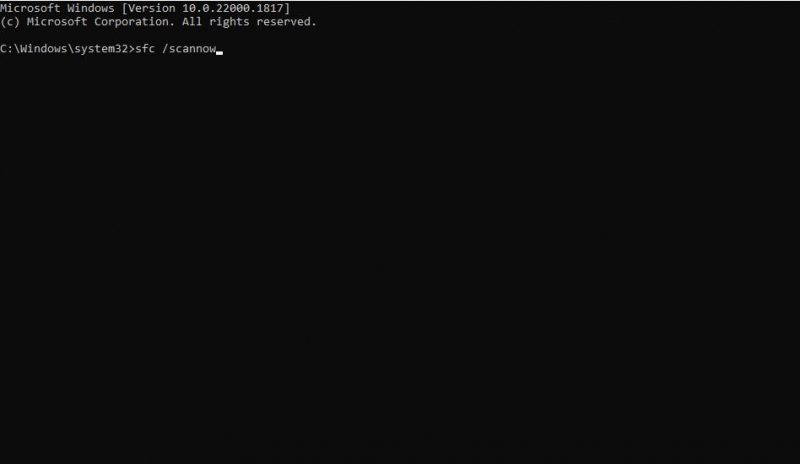 Кроме того, запустите сканирование системы управления обслуживанием образов развертывания в сочетании с инструментом SFC. Инструмент управления обслуживанием образов развертывания проверяет и устраняет проблемы с образом системы. Вы можете запустить эту утилиту, введя и выполнив следующую команду:
Кроме того, запустите сканирование системы управления обслуживанием образов развертывания в сочетании с инструментом SFC. Инструмент управления обслуживанием образов развертывания проверяет и устраняет проблемы с образом системы. Вы можете запустить эту утилиту, введя и выполнив следующую команду:
DISM /Online /Cleanup-Image /RestoreHealth
Взять во владение Целевой каталог установки
Некоторые пользователи подтверждают, что владение папкой в целевом каталоге установки может исправить ошибку 1310. Если вы станете владельцем места установки, вы получите к нему полный доступ. Это потенциальное решение, скорее всего, сработает, если вы пытаетесь установить программное обеспечение в папку с более ограниченным доступом, например в каталог Windows.
Прочтите нашу статью о том, как стать владельцем папок в Windows, чтобы узнать, как применить это потенциальное решение.
Попробуйте установить программное обеспечение после чистой загрузки
Фоновые приложения, конфликтующие с процессом установки, — еще одна возможная причина появления ошибки 1310 на вашем ПК. Таким образом, отключение фоновых сторонних приложений и служб, начиная с Windows, путем установки чистой загрузки может быть потенциальным решением ошибки 1310. Наше руководство по выполнению чистой загрузки в Windows включает инструкции о том, как применить это возможное исправление с помощью MSConfig и диспетчера задач. .
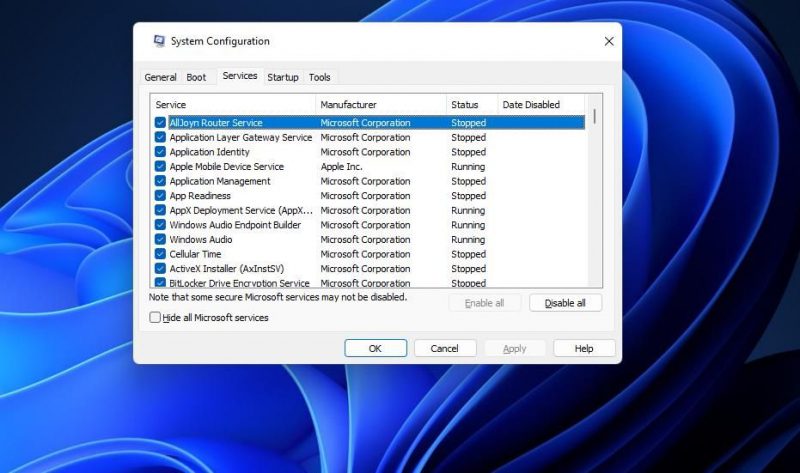
Выполнив чистую загрузку, попробуйте установить необходимое программное обеспечение. Тогда вы сможете восстановить все первоначальные настройки загрузки после установки программ. Однако помните, что та же ошибка может возникнуть снова, когда вы попытаетесь установить дополнительные пакеты программного обеспечения в будущем. Таким образом, определение того, какое приложение или служба вызывает проблему сейчас, избавит вас от необходимости снова очищать загрузку.
Установите своё программное обеспечение снова после исправления ошибки 1310
Когда вы примените эти возможные решения, вы, вероятно, сможете установить необходимое программное обеспечение в Windows 11/10. Это потенциальные решения, которые устранили проблему установки с ошибкой 1310 для многих пользователей. Таким образом, есть большая вероятность, что один из них также устранит ошибку 1310 на вашем ПК с Windows 11/10.

